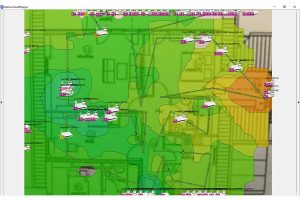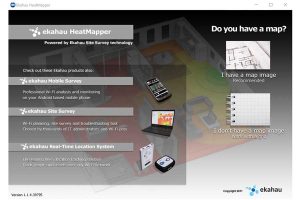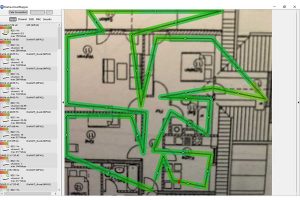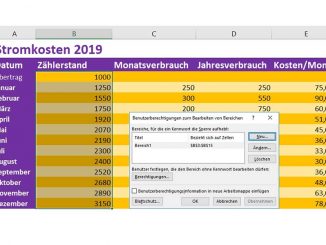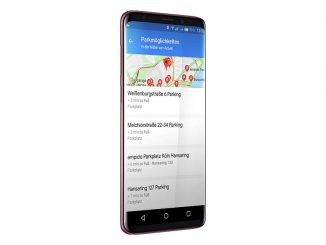Wenn das WLAN nicht oder nicht richtig funktioniert, sollten Sie den Standort des Routers wechseln. Mit Ekahau Heatmapper finden Sie den besten Router-Standort.
In Küche und Bad surfen Sie drahtlos mit maximalem WLAN-Signalpegel, doch ausgerechnet in den Wohn- oder Arbeitszimmern kommt es immer wieder zu stockendem Datenverkehr? Manchmal können Sie sogar überhaupt keine Verbindung zu Ihrem WLAN herstellen? Häufig ist der falsche Standort Grund für jede Art von Verbindungsproblee. Mauern, Glas und Metallgegenstände schränken den Funkbereich ein. Indem Sie Ihren Router perfekt platzieren, erzielen Sie die bestmögliche Reichweite und Empfangsqualität.
Meist bringt bereits eine Neupositionierung Ihres WLAN-Routers als Schaltzentrale des heimischen WLANs eine deutliche Empfangssteigerung. Im Idealfall platzieren Sie den Router weit oben auf einem Schrank oder an einer Wand. Dadurch weichen Sie störenden Einflüssen aus, die von Elektrogeräten wie DECT-Telefonen, Mikrowellen und Babyfones ausgehen.
Ekahau Heatmapper findet den richtigen Router-Standort
Hilfe bei der Suche nach dem optimalen Aufstellort bietet das für Privatnutzer kostenlose Ekahau Heatmapper (Mehr Infos zu dem Programm und eine Download-Möglichkeit gibt es auf der Hersteller-Seite). Heatmapper erstellt eine aussagekräftige 2D-Versorgungskarte Ihres Funknetzes, die einen guten Überblick über die verschiedenen Signalstärken in Ihren Wohnräumen liefert. Dank der Darstellung wissen Sie, wo genau Sie den WLAN-Router am besten platzieren können. Heatmapper misst die WLAN-Netzabdeckung anhand einzelner Messpunkte. Für die Messung benötigen Sie ein gewöhnliches Notebook mit WLAN, mit dem Sie sich durch die Wohnung oder Ihr Haus bewegen. Es dient Heatmapper als mobile Signalerfassungsstation. Installieren Sie das Tool und starten Sie es.
Haben Sie einen Grundriss für Ihre Wohnung, klicken Sie nach dem Start der Anwendung rechts auf „I have a map image“, wählen die Grafikdatei aus und bestätigen mit einem Klick auf den Button „Choose Image“. Diese Variante ist in der Praxis zu bevorzugen, da hier die Ergebnisse am exaktesten ausfallen.
Alternativ klicken Sie auf „I don’t have a map image“. In diesem Fall verwendet Ekahau Heatmapper bei der Messung ein kariertes Arbeitsblatt.
Egal, für welche Variante (Grundriss oder leeres, kariertes Arbeitsblatt) Sie sich entschieden haben: Klicken Sie nun mit der linken Maustaste auf Ihren aktuellen Standort, um ihn zu markieren.
Danach gehen Sie mit dem Notebook in der Hand durch die Räume und klicken an wichtigen Positionen in die Grundrisskarte oder das Arbeitsblatt. Bei jedem Klick registriert Heatmapper die Signalstärke aller WLANs, die das Notebook an diesem Standort empfängt.
Haben Sie alle relevanten Räume durchgemessen, beenden Sie die Erfassung per Rechtsklick. Nun färbt Heatmapper die Karte entsprechend der gemessenen Signalstärken ein. Heatmapper zeigt erst einmal das Ergebnis aller Access Points an, die sich in Ihrer Nachbarschaft befinden. Welche das sind, zeigt die Liste in der linken Spalte. Je mehr Geräte hier aufgeführt sind, desto größer ist die Anzahl der fremden WLANs.
Um Infos zu Ihrem eigenen Funknetz zu erhalten, fahren Sie mit der Maustaste über Ihren Router im Grundriss. Anhand der Einfärbungen können Sie die WLAN-Abdeckung beurteilen: Dunkelgrüne Bereiche stehen für guten, hellgrüne für ordentlichen WLAN-Empfang. Gelb signalisiert eingeschränkte WLAN-Versorgung, in orangefarbenen Regionen ist der Empfang schlecht, und in roten Bereichen bestehen Funklöcher.
WLAN-Empfang optimieren
Ein probates Mittel, Funklöcher im WLAN ohne Experimente zu eliminieren, ist die Investition in einen WLAN-Repeater (ab 20 Euro), der die Reichweite des Funknetzes erweitert. Eine Alternative ist ein Mesh-Netzwerk. Mehr Informartionen zum Thema Mesh-Nwetzerk gibt es im Beitrag WLAN Mesh einrichten mit der Fritzbox.